Actualizado a: 3 de mayo de 2023
Hoy vamos a tratar un tema que es muy útil para estudiantes, profesionales y cualquier persona que necesite trabajar con documentos en formato PDF: cómo subrayar un PDF protegido.
Muchas veces, nos encontramos con documentos PDF que no podemos editar, ya sea porque están protegidos con contraseña o porque simplemente no tenemos los permisos necesarios. Sin embargo, eso no significa que no podamos realizar ciertas modificaciones en ellos, como por ejemplo, subrayar texto.
El proceso es realmente sencillo: utilizaremos la herramienta online de ILovePDF para desbloquear el PDF protegido y, a continuación, explicaremos paso a paso cómo subrayar texto utilizando diferentes editores de PDF tanto para Windows como para Mac.
Desbloquear PDF online con ILovePDF
Aunque podamos encontrar muchas herramientas online para desbloquear PDF (algunas incluso de pago), lo más rápido es usar ILovePDF. Lo primero es acceder a la web y seleccionar o arrastrar el archivo PDF que queramos desbloquear.
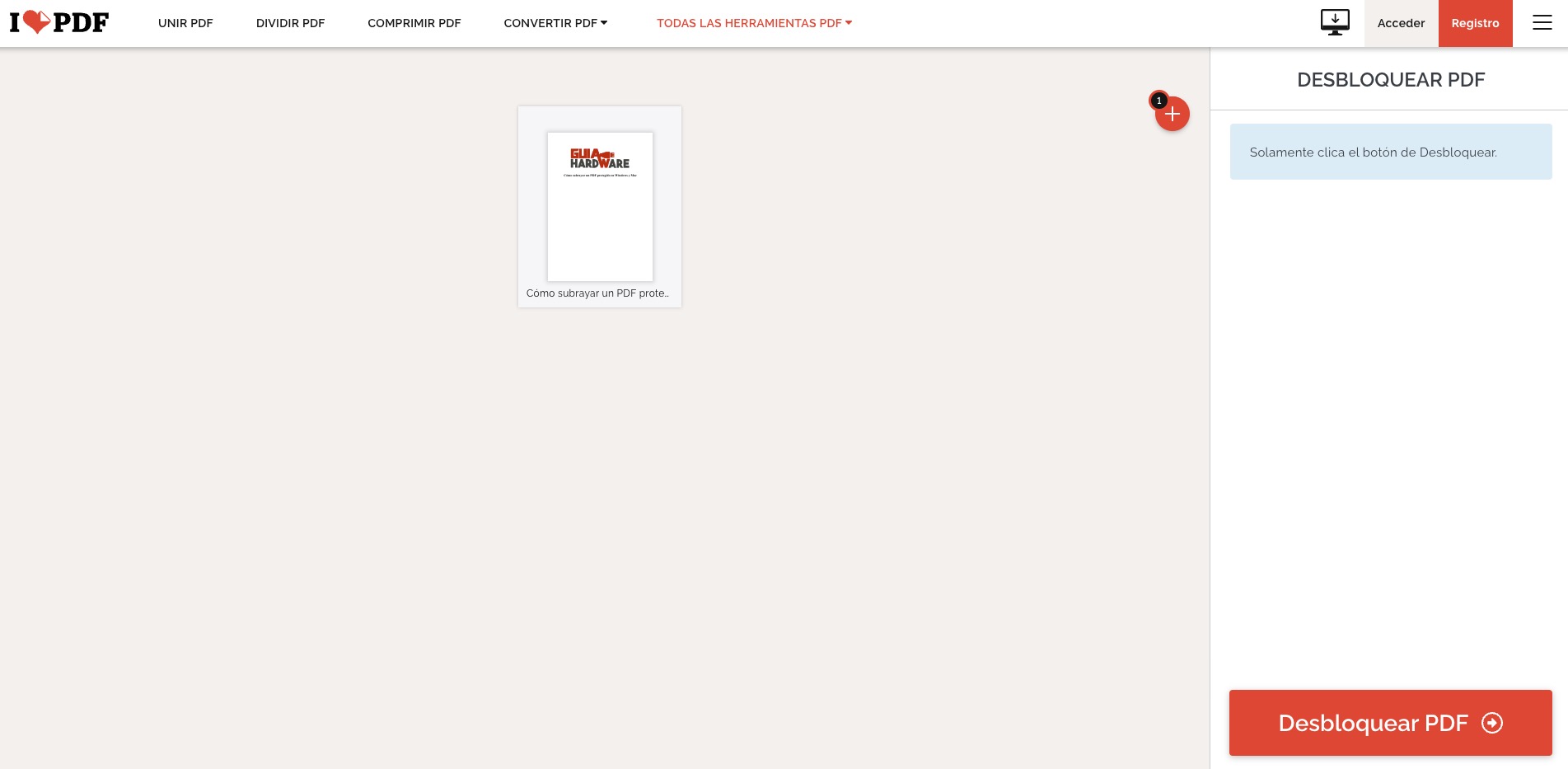
Una vez subido, simplemente haz clic en el botón inferior de «Desbloquear PDF» y comenzará la descarga del PDF desprotegido. Verás que en el nombre del archivo se incluye «_unlocked».
Como ves, es una herramienta gratuita, rápida y fácil de utilizar que te puede ayudar a ahorrar mucho tiempo a la hora de subrayar o editar cualquier PDF bloqueado con contraseña.
Cómo subrayar un PDF protegido en Adobe Acrobat
Aunque son muchos los programas de edición de PDF, normalmente solemos utilizar Adobe Acrobat tanto para su lectura como para su edición, e incluso para firmarlos.
Una vez tengas el PDF desbloqueado, subrayar texto en el documento es realmente sencillo. Abre el PDF desprotegido que acabas de descargar, selecciona primero el texto que quieres subrayar y luego haz clic en el icono como se muestra en la imagen.
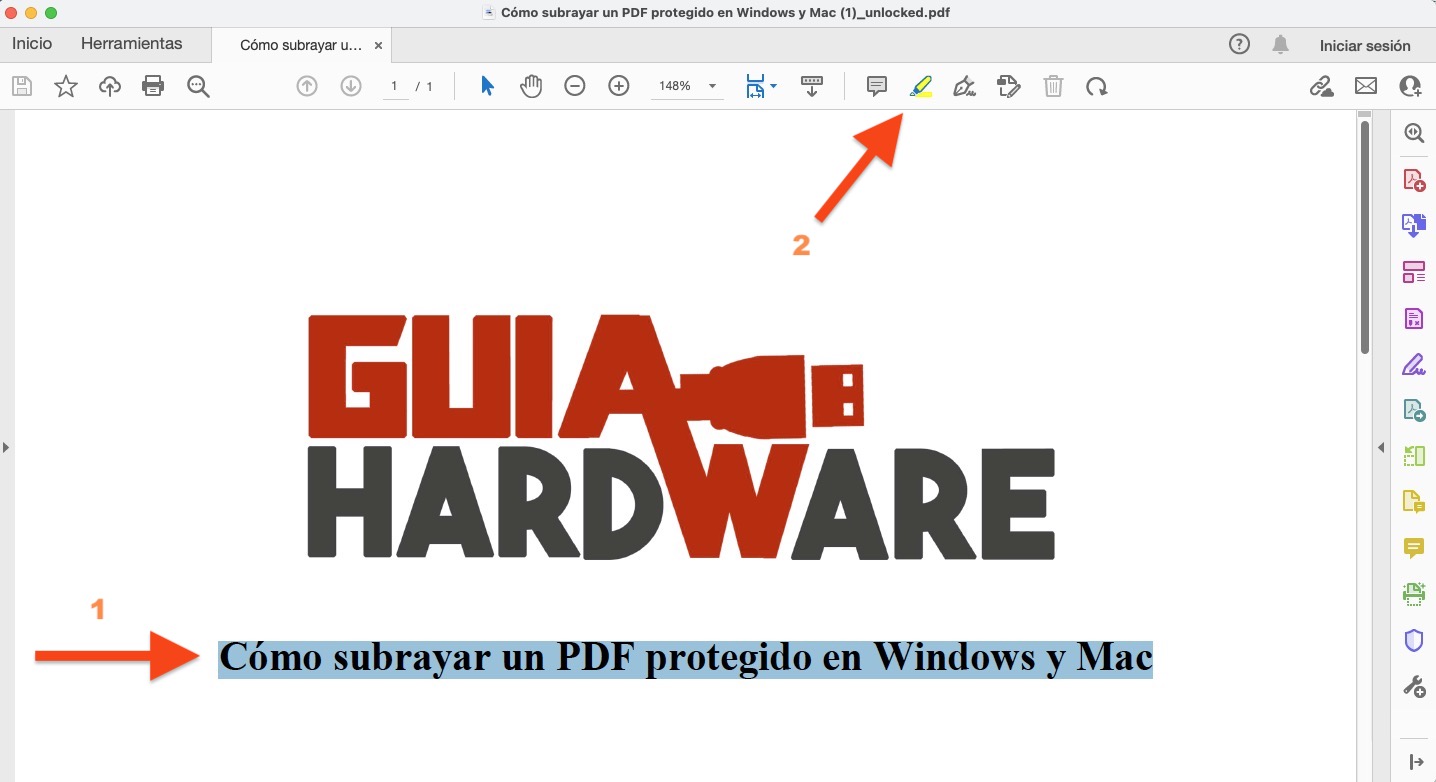
De esa forma, el texto quedaría subrayado. Puedes elegir el color que quieras haciendo clic sobre ese texto y luego dándole al círculo amarillo que aparece por defecto. Así quedaría el texto subrayado en Adobe Acrobat.
En otros programas de edición de PDF tendrás que buscar una opción similar. Normalmente este icono para subrayar está a la vista y no tiene mucho misterio. Incluso podrías pasar ese PDF desprotegido a Word para editarlo tanto en Office como en LibreOffice sin problemas.
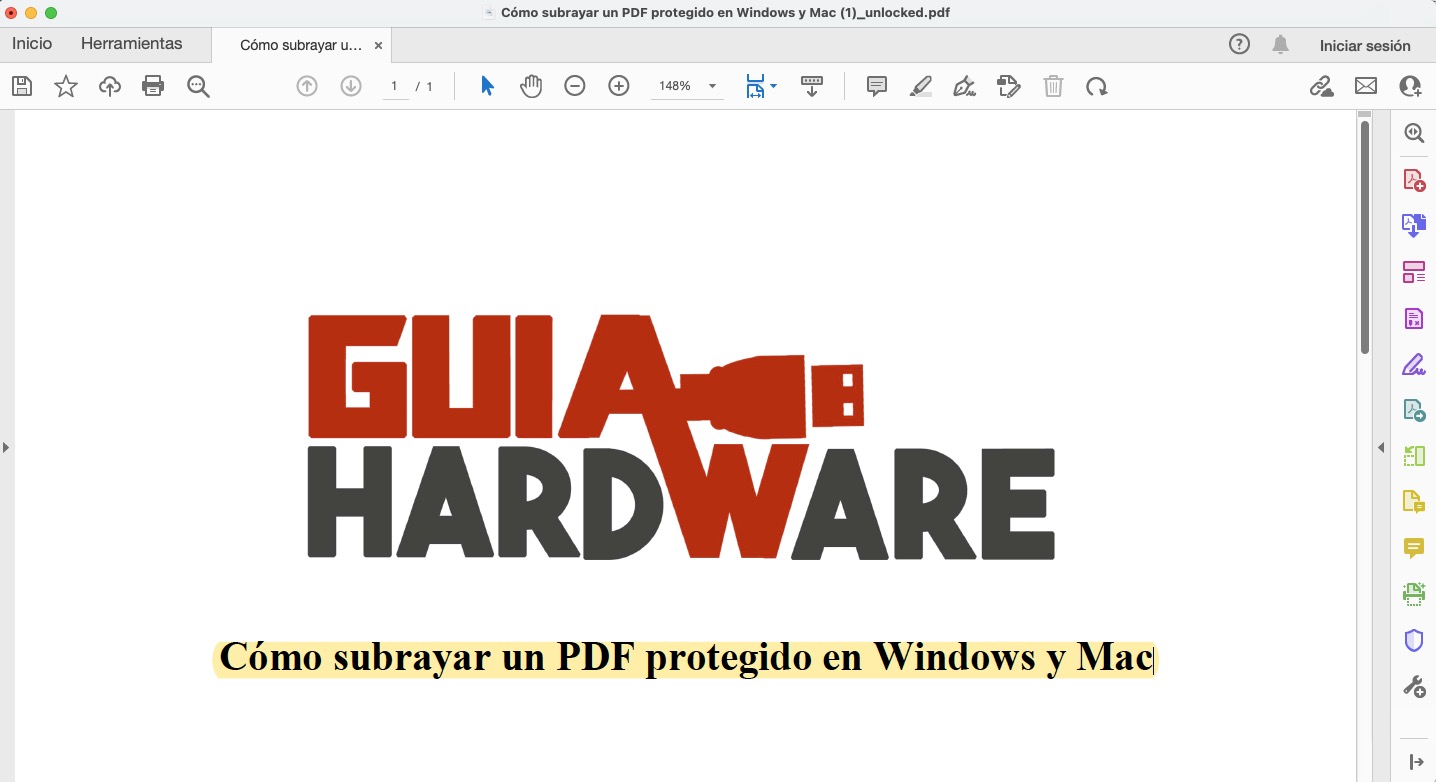
Cómo subrayar un PDF protegido en Mac
Si por alguna razón no tienes Adobe instalado en tu Mac, puedes subrayar el texto de un PDF protegido directamente con el lector que viene integrado en el sistema y que abre por omisión los documentos PDF.
Cuando lo descargues desbloqueado de ILovePDF y lo abras, haz clic en la flecha junto al icono del lápiz que verás en la parte superior. Ahí puedes escoger el color y la opción de subrayado o tachado.
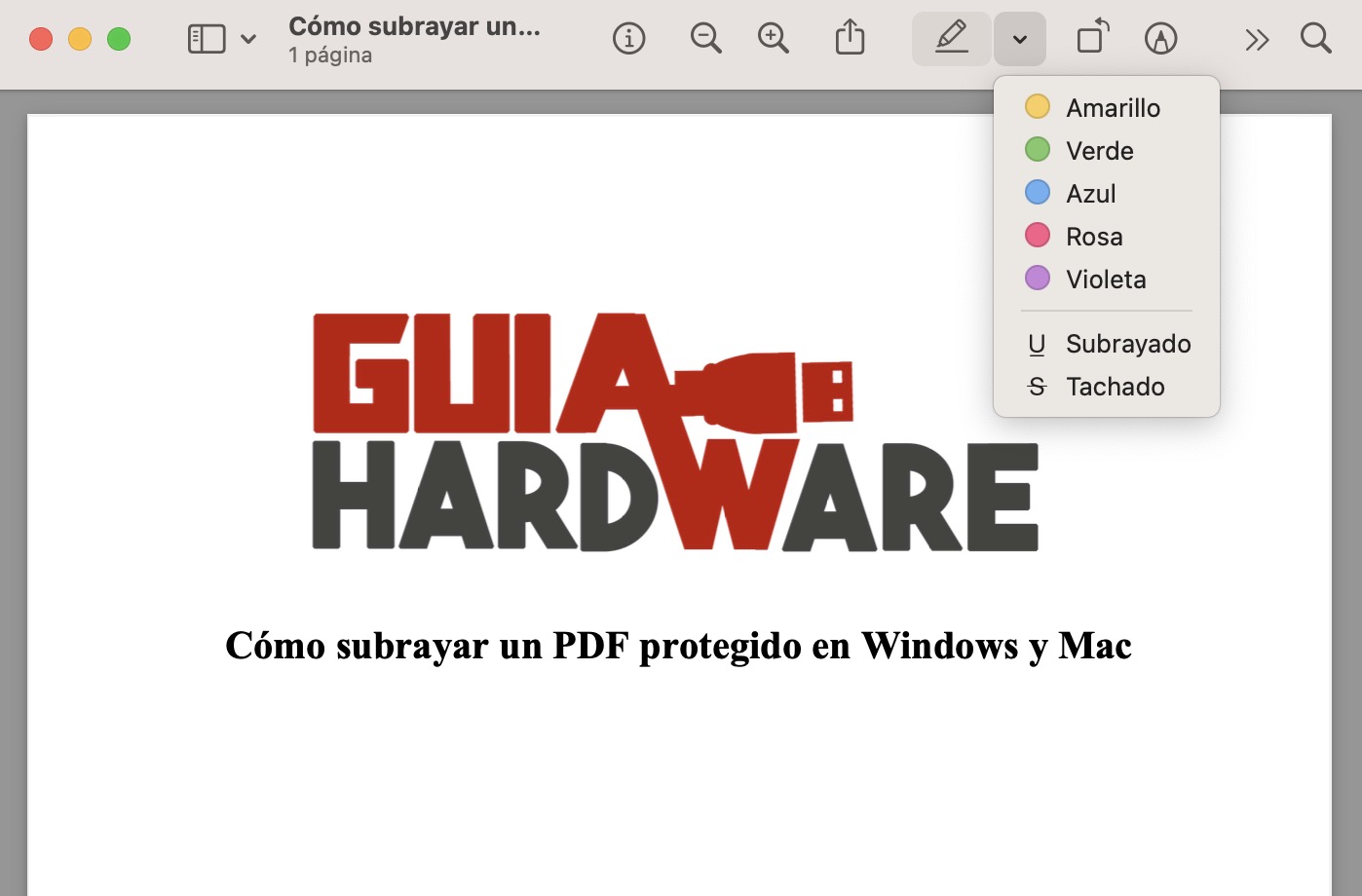
Al contrario que en Adobe Acrobat, aquí tendrás que escoger primero el color y luego seleccionar el texto. Cuando lo selecciones, verás que automáticamente aparece subrayado o tachado en el color que hayas escogido.
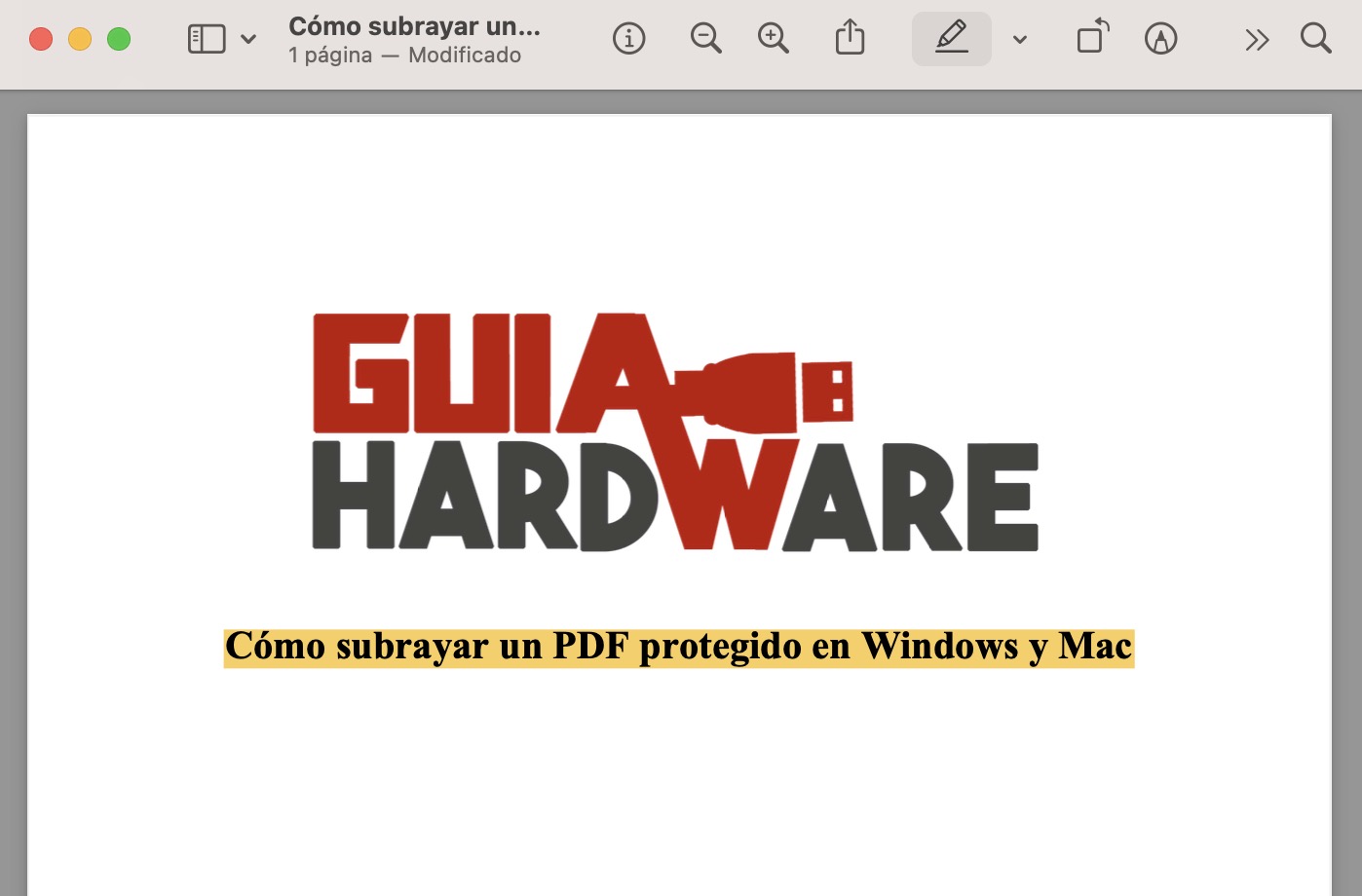
Como ves, aunque en un primer momento subrayar un PDF bloqueado pueda parecer una tarea difícil, es de lo más sencillo. No te compliques buscando herramientas online de pago o procesos liosos.
Nosotros utilizamos ILovePDF y luego editores y lectores de PDF conocidos para destacar la información importante de nuestros proyectos o trabajos. ¿Te ha sido útil la información? ¿Conocías esta herramienta para desbloquear PDF online?






